15 mẹo nhanh giúp tiết kiệm nhiều thời gian với iPhone
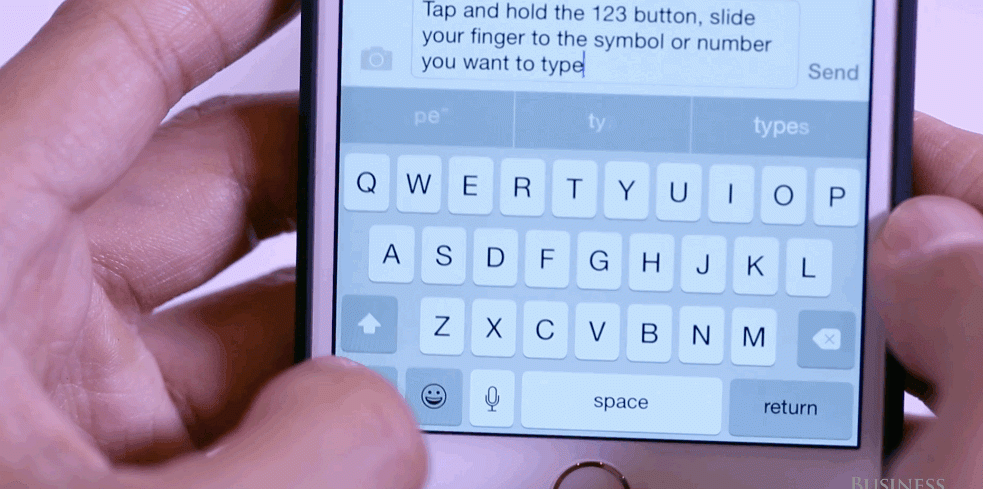
Chuyển nhanh từ số sang chữ Thay vì bấm "123" để chuyển sang bàn phím số rồi quay lại chữ, bạn chỉ cần giữ phím "123", lướt ngón tay đến phím bạn muốn bấm, sau đó thả ra. iPhone sẽ tự quay lại bàn phím chữ – giúp bạn tiết kiệm 3 lần bấm.
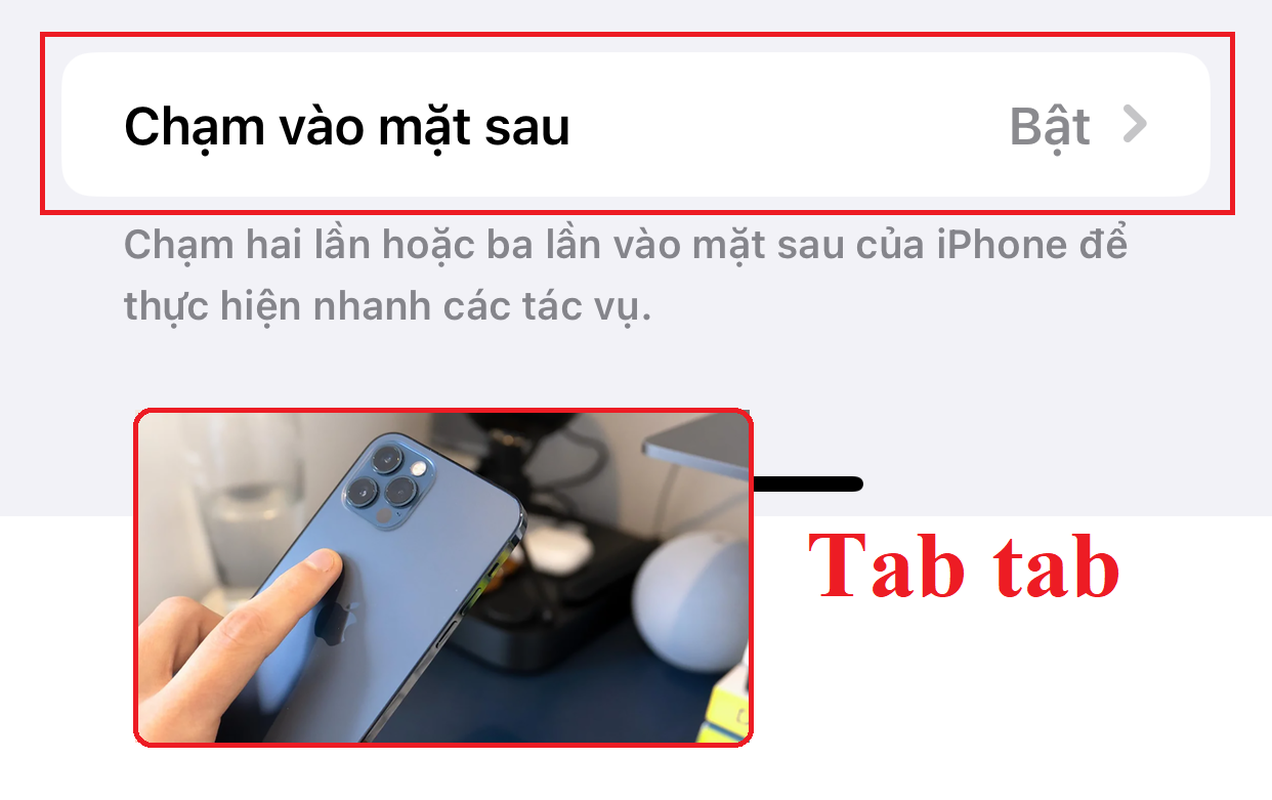
Gán chức năng cho cú chạm sau "Chạm sau" là tính năng trợ năng cho phép bạn gán hành động khi gõ hai hoặc ba lần vào mặt sau iPhone. Vào Cài đặt > Trợ năng > Cảm ứng > Chạm sau để thiết lập.
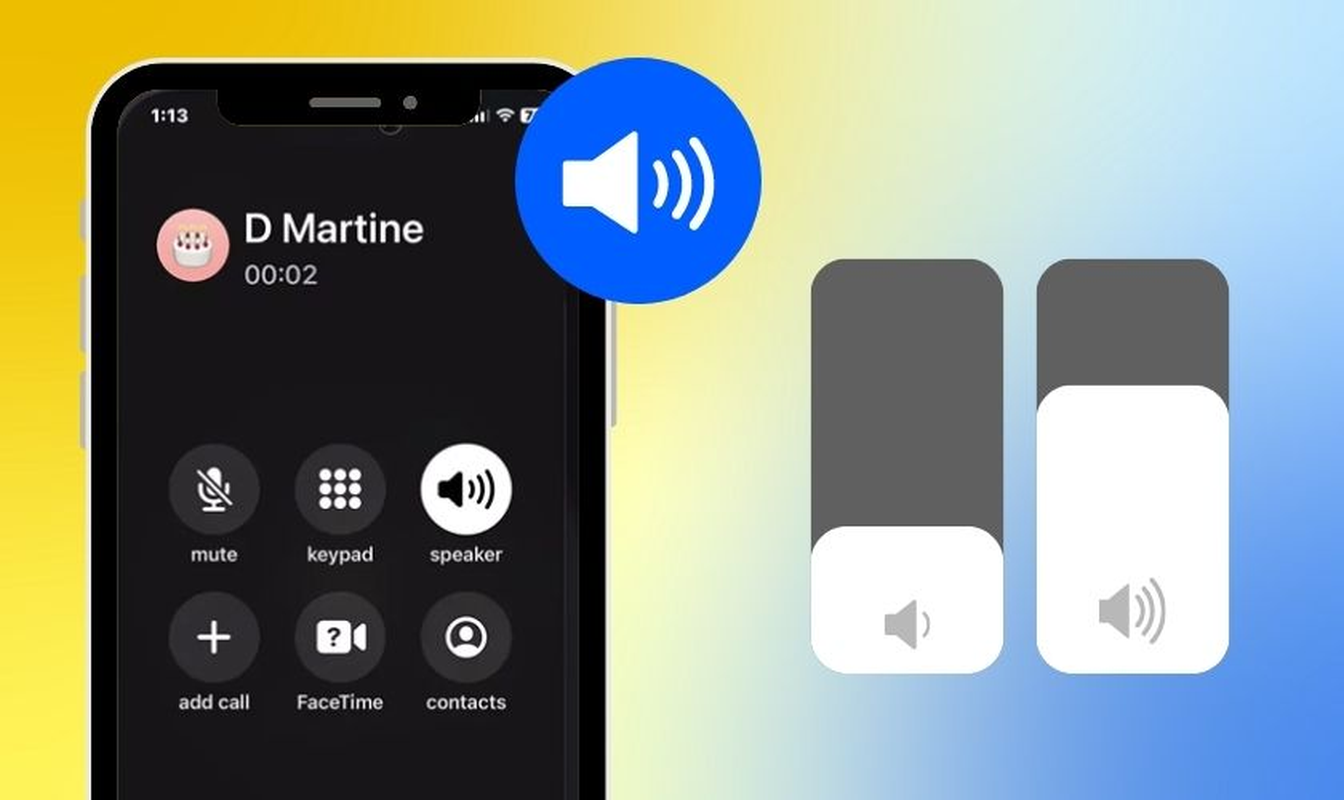
Kéo thanh âm lượng Khi chỉnh âm lượng, hãy bấm nút âm lượng một lần rồi chạm và kéo thanh âm lượng trên màn hình để điều chỉnh mượt mà hơn. Không cần phải ấn nhiều lần phím cứng, trừ khi bạn đang áp iPhone vào tai.
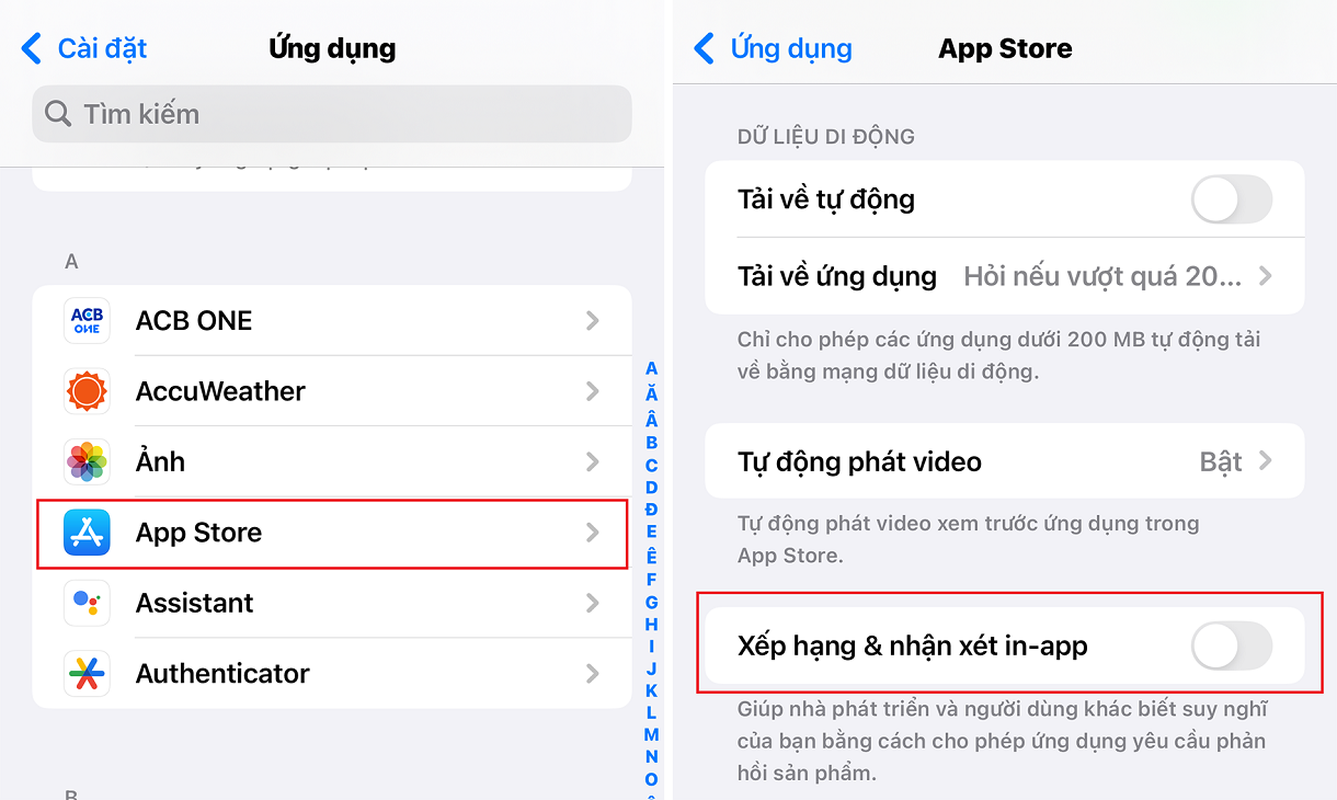
Tắt gợi ý đánh giá ứng dụng Vào Cài đặt > App Store, tắt "Xếp hạng và nhận xét trong ứng dụng" để không bị làm phiền bởi các thông báo yêu cầu đánh giá.
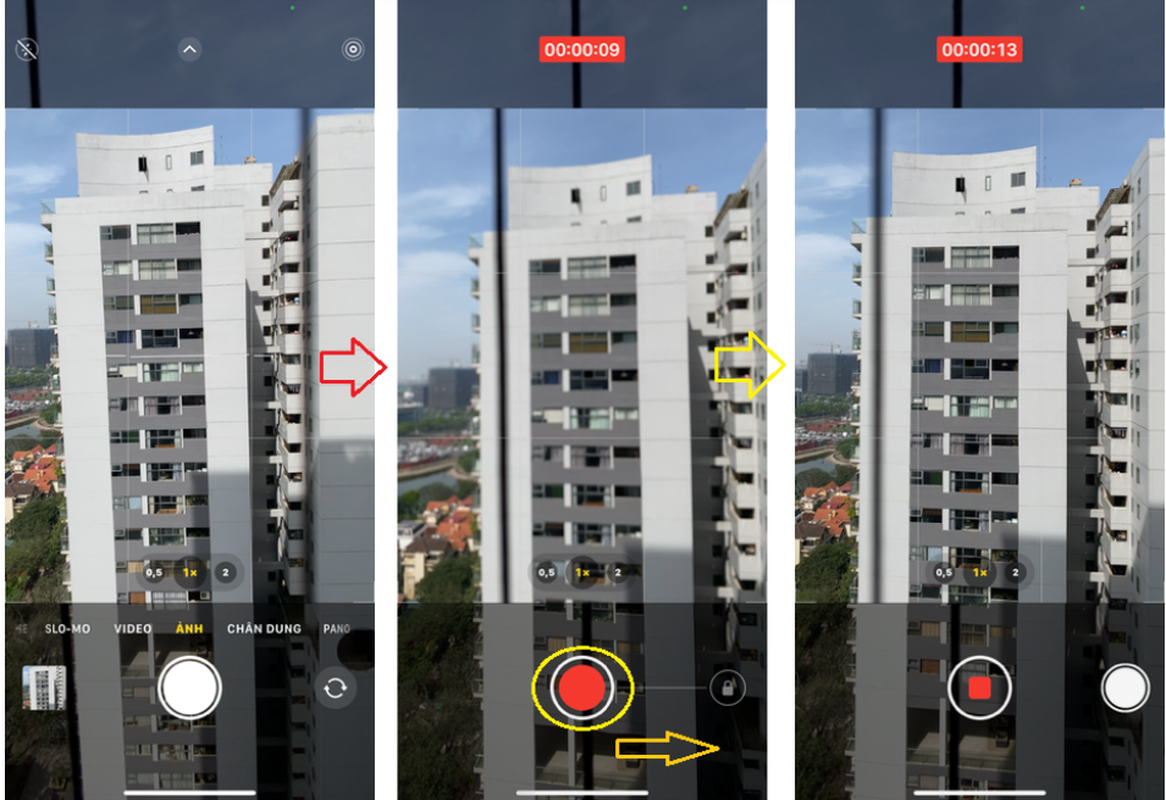
QuickTake Video. Từ iPhone 11 trở đi, bạn có thể quay video ngay trong chế độ chụp ảnh bằng cách giữ nút chụp. Trượt sang phải để khóa quay video, và bạn có thể chụp ảnh khi đang quay.
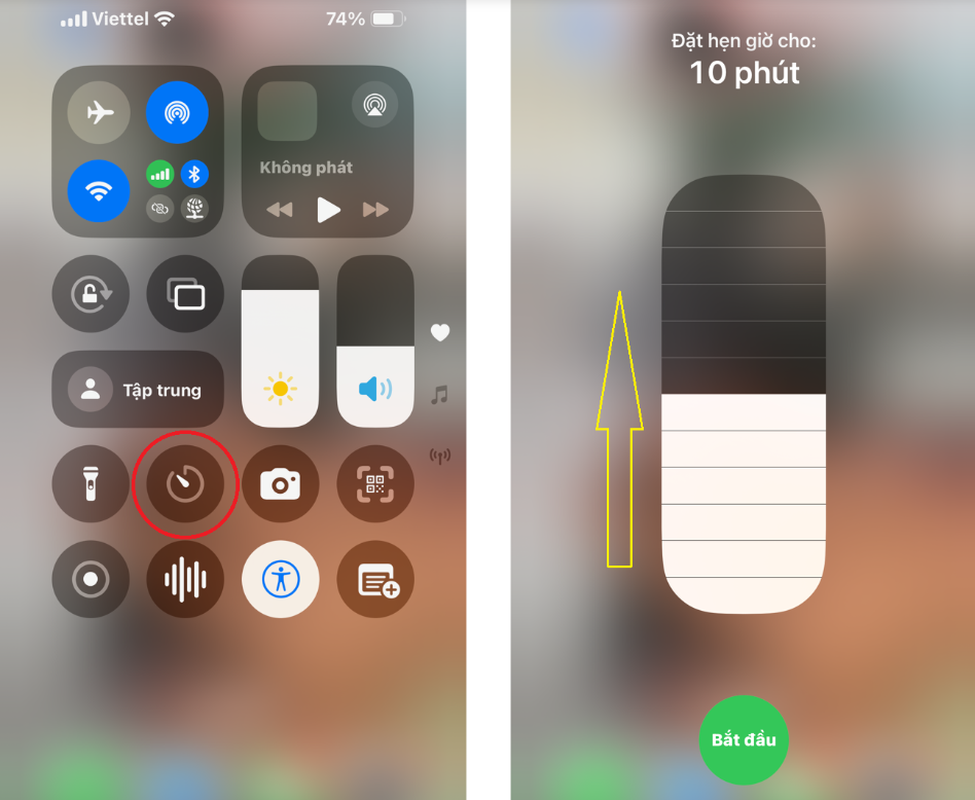
Hẹn giờ nhanh qua Trung tâm điều khiển. Mở Trung tâm điều khiển, giữ nút Hẹn giờ, kéo thanh trượt lên để chọn thời gian và bấm Bắt đầu.
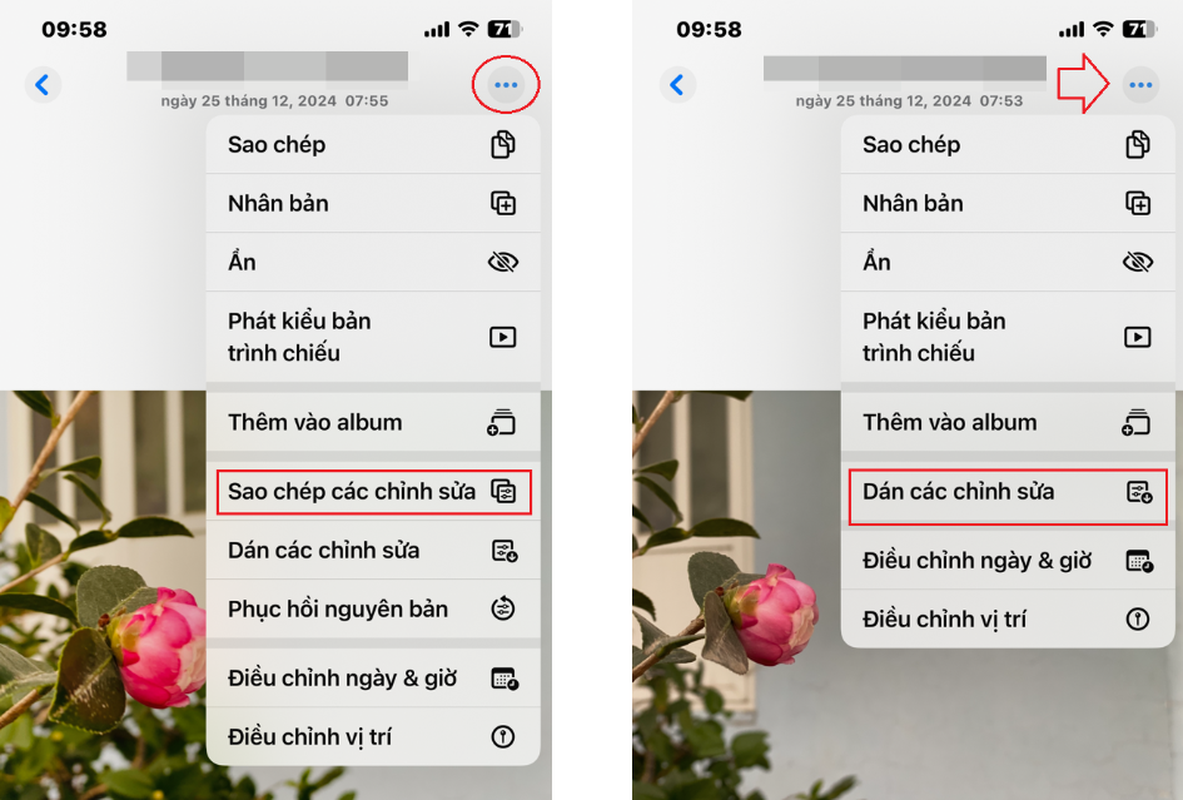
Sao chép và dán chỉnh sửa ảnh. Sau khi chỉnh ảnh xong, muốn các bức ảnh khác cũng đặt thông số tương tự, bạn chỉ việc bấm vào dấu ba chấm > Sao chép chỉnh sửa. Sau đó mở ảnh khác, bấm ba chấm > Dán chỉnh sửa.
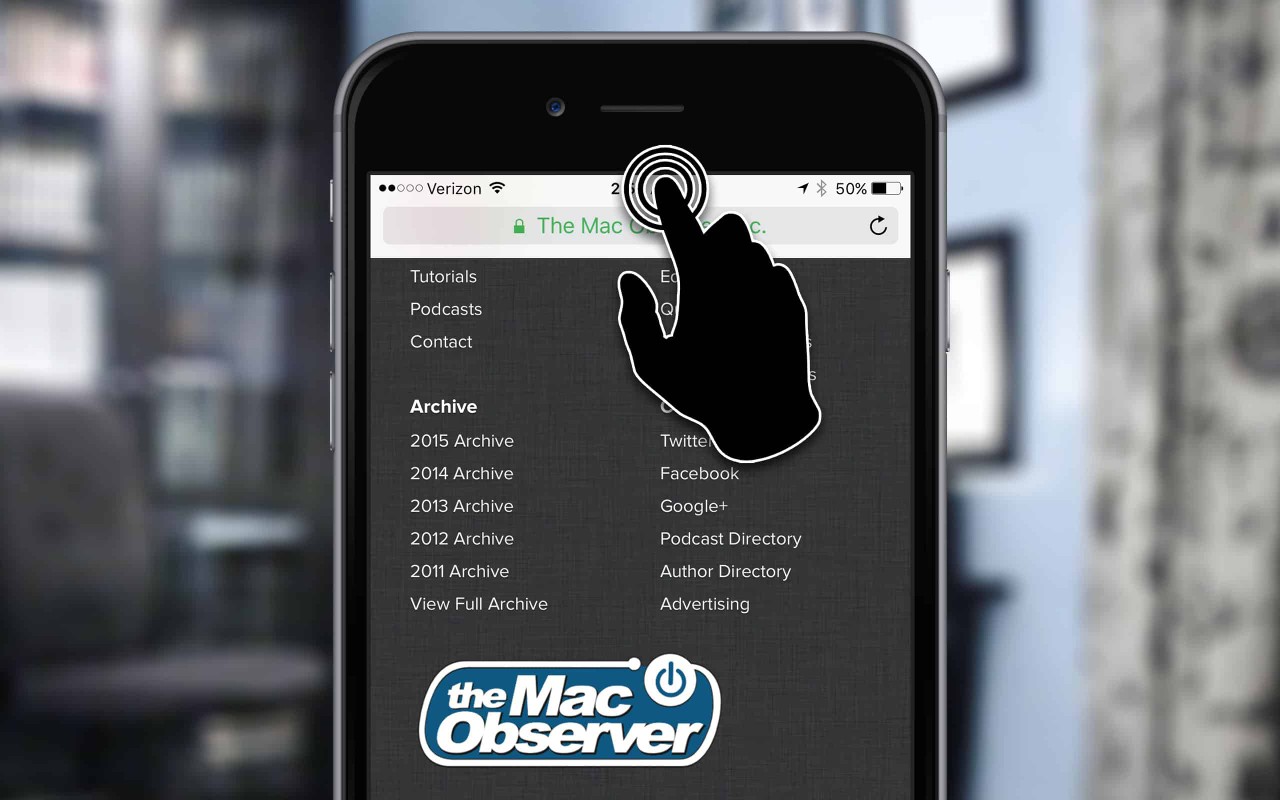
Chạm lên đỉnh màn hình để về đầu trang. Khi cuộn xuống quá xa trong Safari hay ứng dụng nào đó, bạn chỉ cần chạm lên thanh trạng thái (phần có đồng hồ) để nhảy về đầu trang.
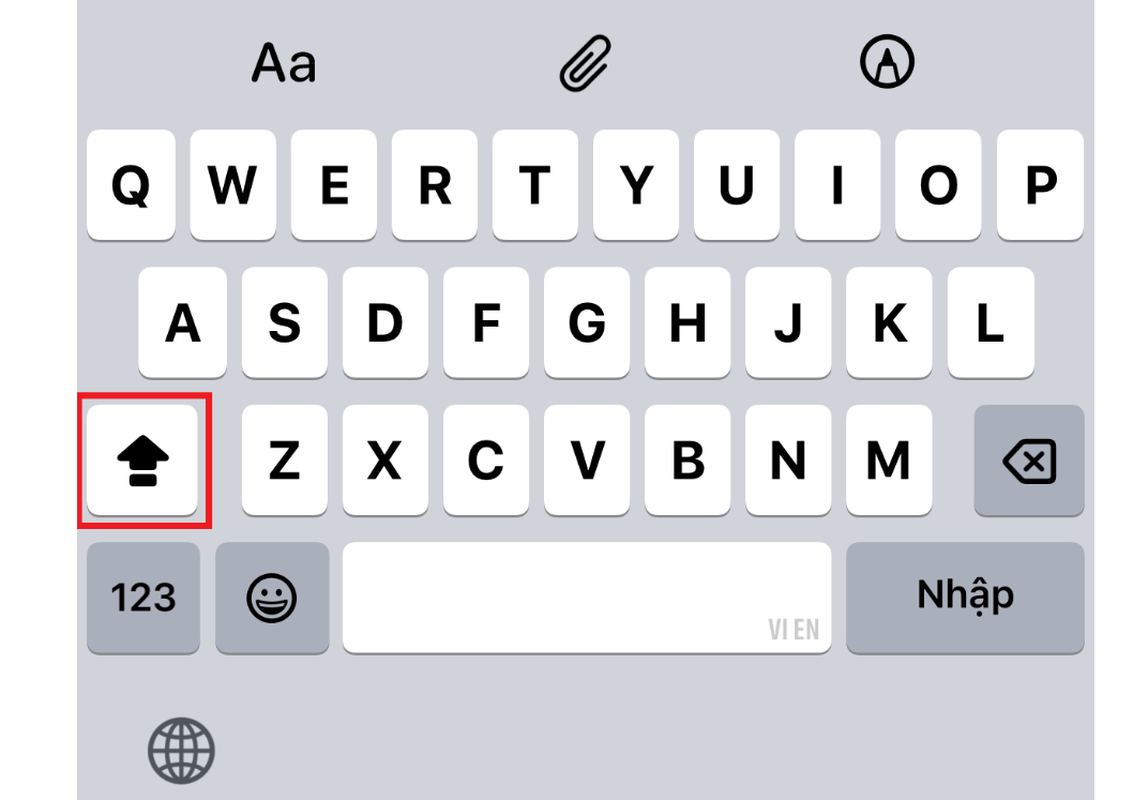
Nhấn Shift hai lần để bật viết hoa (Caps lock) Chạm đúp phím Shift để bật viết HOA toàn bộ, thay vì phải nhân bổ sung Shift mỗi lần.
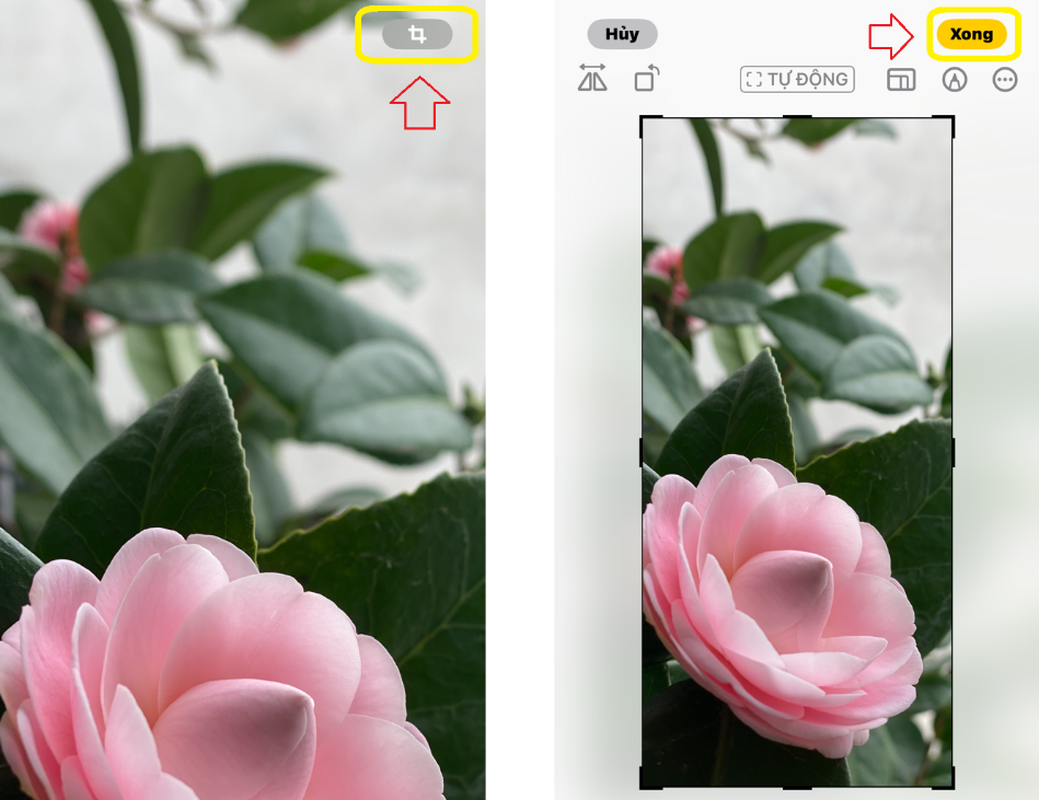
Cắt ảnh bằng một chạm Trong iOS 17 hoặc mới hơn, khi bạn zoom ảnh trong thư viện, một nút "Cắt" sẽ hiện ra ngay góc trên. Bấm vào đó để chỉnh sửa nhanh.
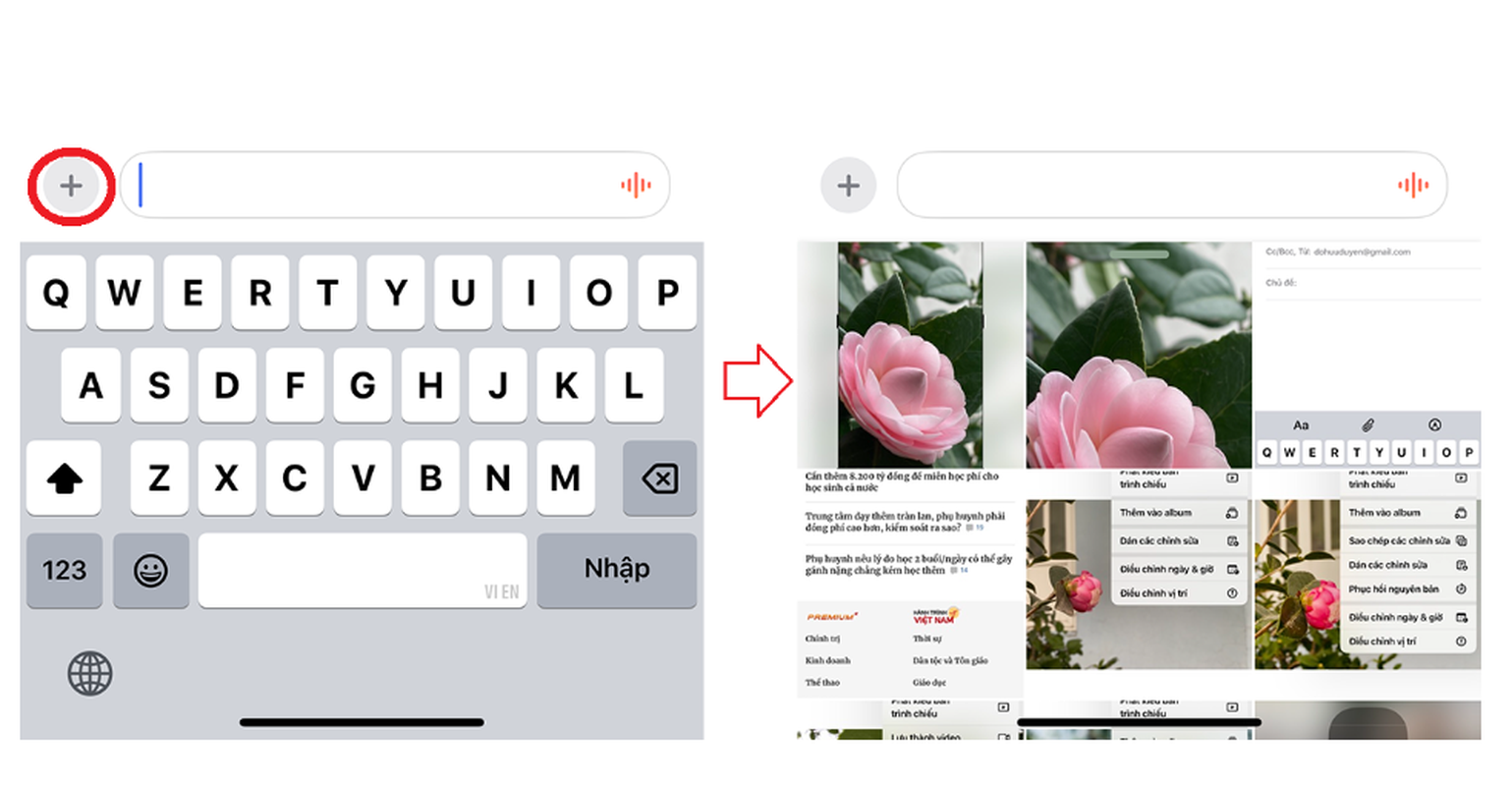
Truy cập ảnh nhanh trong tin nhắn Bạn có thể giữ nút "+" bên cạnh ô soạn tin để mở ngay thư viện ảnh thay vì bấm hai lần.
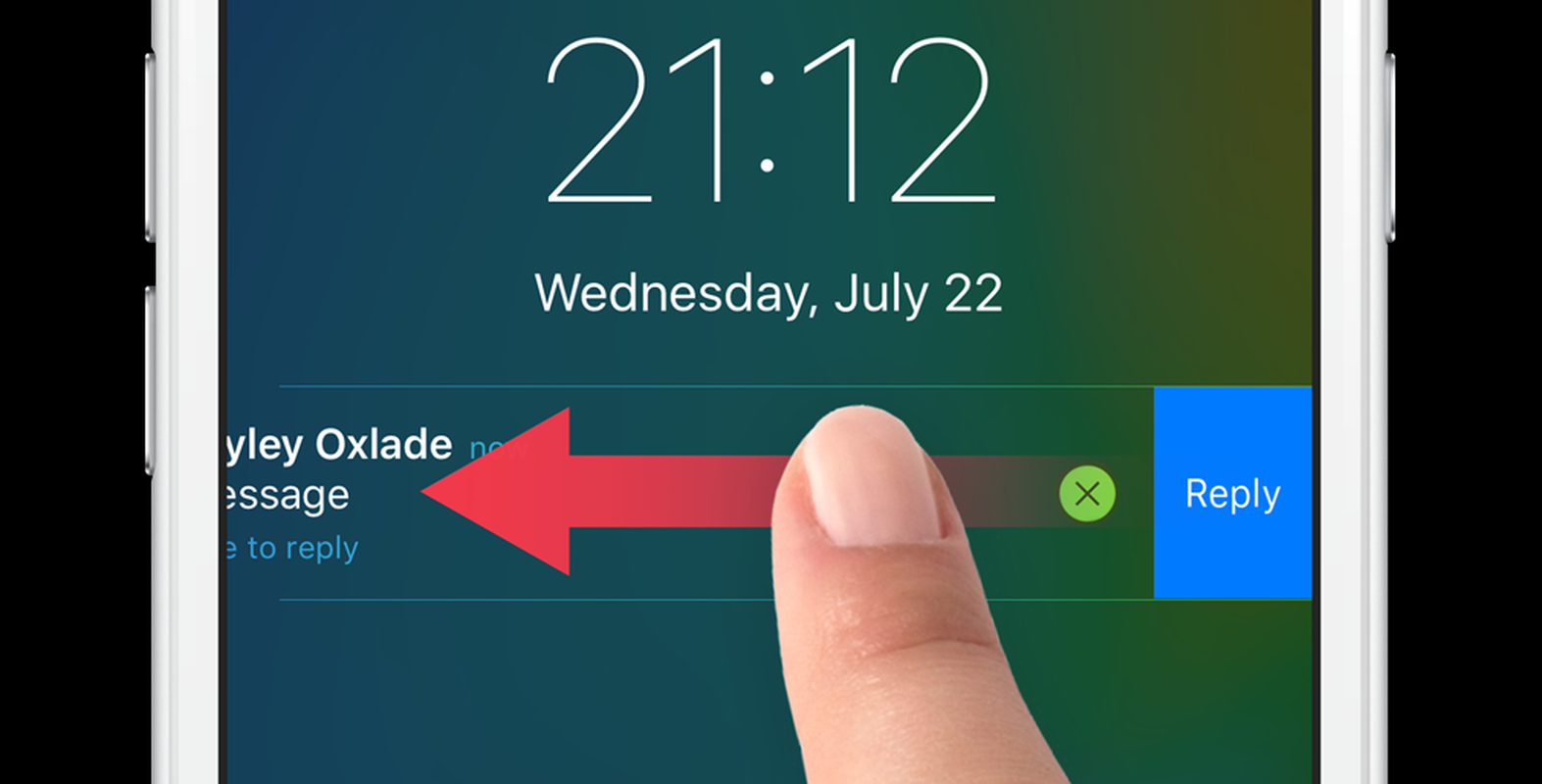
Vuốt để trả lời tin nhắn. Bạn có thể vuốt sang phải trên một tin nhắn để trả lời trực tiếp. Hữu ích khi chat nhóm để biết ai trả lời ai.
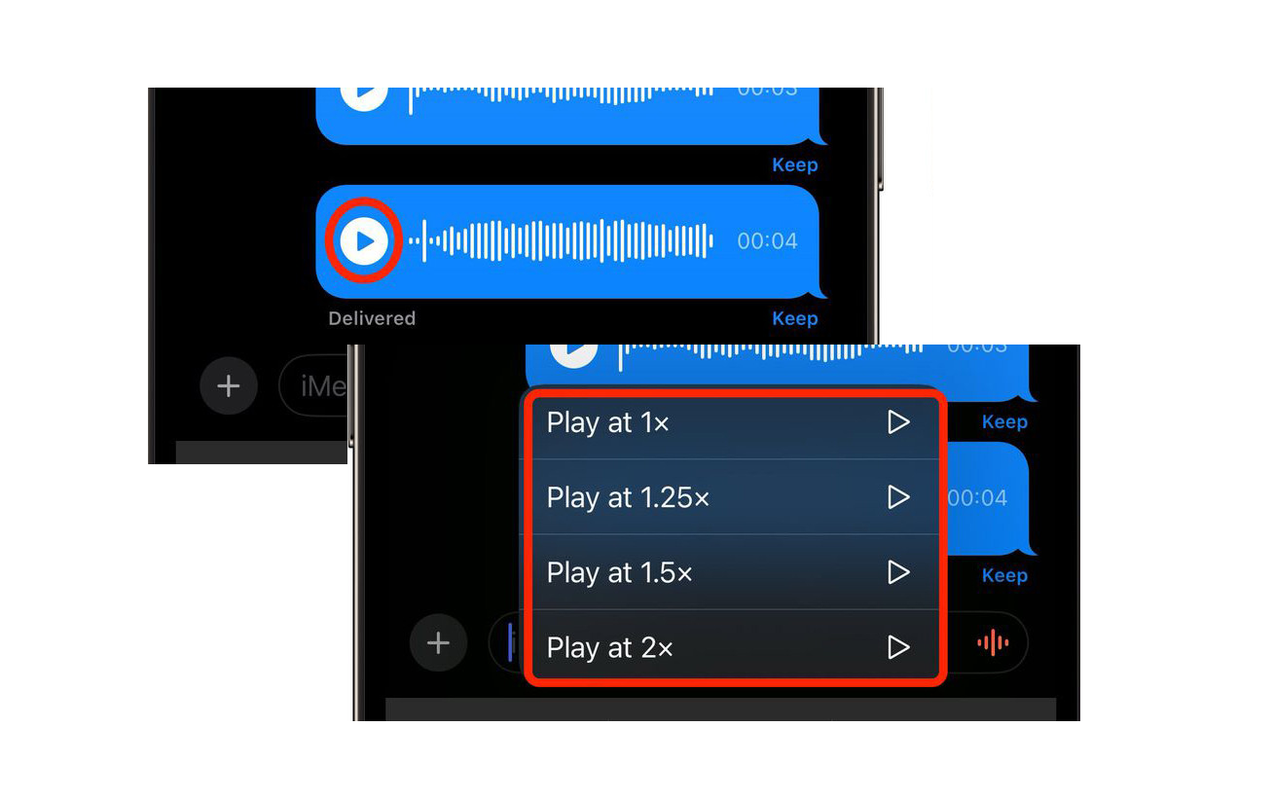
Điều chỉnh tốc độ tin nhắn âm thanh. Để nghe một tin nhắn thoại từ một người gửi có thoi quen nói chậm sẽ rất mất thời gian. Bạn có thể giữ nút phát trên tin nhắn thoại để chọn tốc độ phát: 1x, 1.25x, 1.5x hoặc 2x.
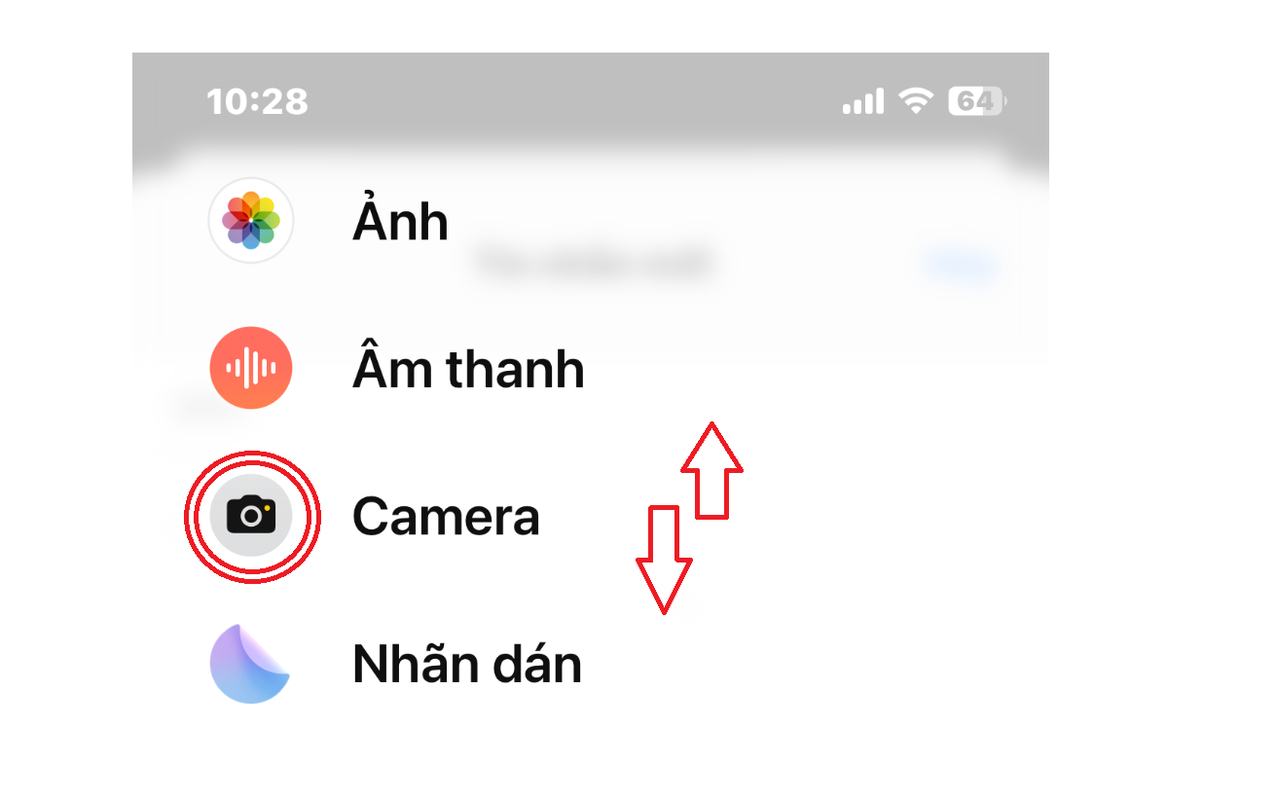
Tùy chỉnh thứ tự ứng dụng trong tin nhắn. Bạn chỉ việc nhấn giữ và kéo các biểu tượng ứng dụng trong giao diện Tin nhắn (khi bấm nút "+") để sắp xếp lại hoặc đưa biểu tượng ưu tiên, thường hay sử dụng lên đầu.
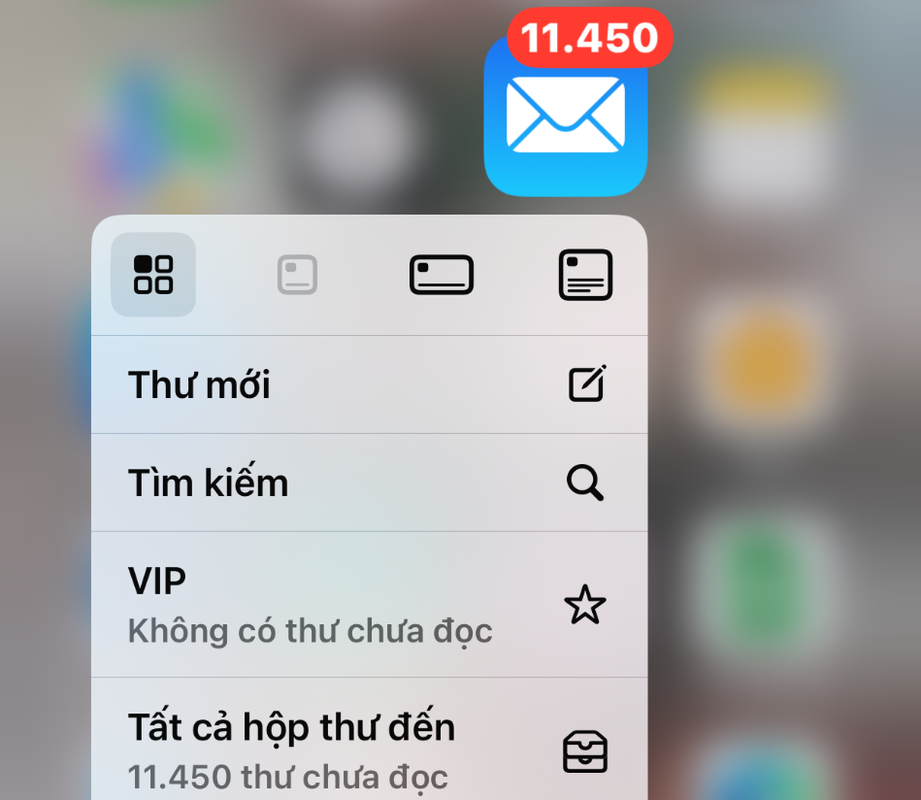
Bật danh sách hành động nhanh khi giữ ứng dụng. Bạn có thể giữ biểu tượng ứng dụng trên Màn hình chính để mở các hành động nhanh như tạo Ghi chú, định vị trên Bản đồ, soạn email, tạo sự kiện...
Mời độc giả xem thêm video Tài liệu iOS 19 sẽ có giao diện giúp di chuyển iPhone?
Tuệ Minh (T/H)
Nguồn Tri Thức & Cuộc Sống : https://kienthuc.net.vn/khoa-hoc-cong-nghe/15-meo-nhanh-giup-tiet-kiem-nhieu-thoi-gian-voi-iphone-2097341.html
Tin khác

Hàng siêu cao cấp, iPhone gập sẽ có giá cao ngất ngưởng

một giờ trước

iPhone Pro bản kỷ niệm 20 năm sẽ có bước nhảy vọt về thiết kế

10 giờ trước

Giá iPhone 12 tháng 4/2025 giảm xuống còn chưa đầy 10 triệu đồng

10 giờ trước

Người tiêu dùng đón chờ gì từ hệ điều hành Apple iOS 19 sắp ra mắt?

một ngày trước

Các iPhone 'cổ đại' vẫn có thể chạy được ứng dụng ChatGPT

một ngày trước

Hình ảnh mới hé lộ thiết kế iPhone 17 Pro khiến người dùng lo ngại

4 giờ trước
